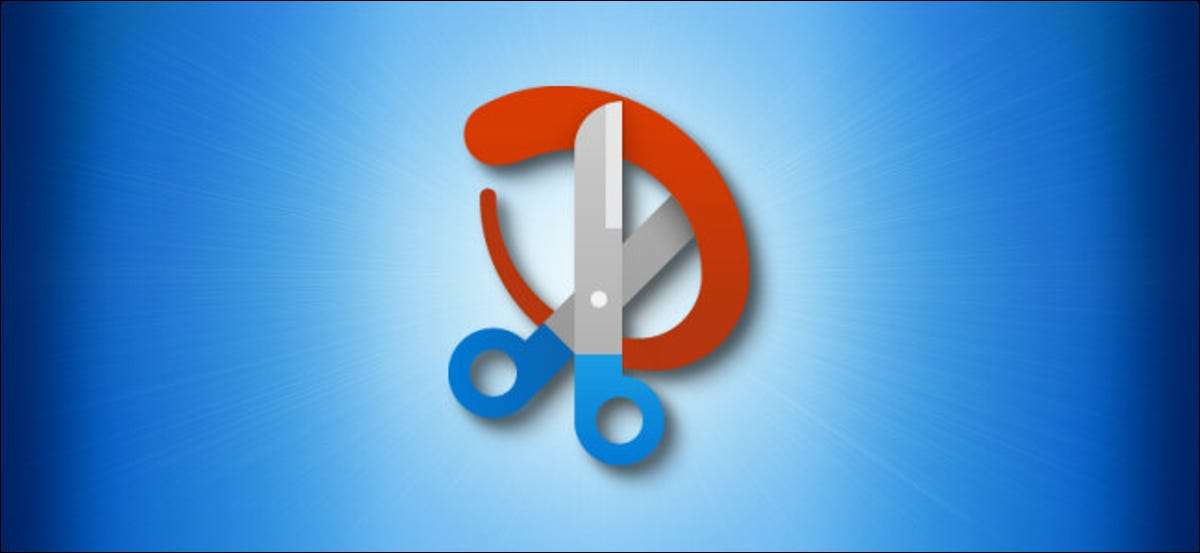
Vad händer om du behöver ta en skärmdump i Windows 10, men du har inte en "utskriftsskärm" -knapp på ditt tangentbord - eller du har inte ett tangentbord alls? Lyckligtvis är det lätt att fånga din skärm med bara en mus tack vare ett inbyggt verktyg som heter Snip & amp; Skiss . Här är hur.
Att springa snip & amp; Skissa utan tangentbord, öppna Start-menyn och hitta "Snip & Amp; Sketch "i listan Alfabetiska applikationer. Klicka på ikonen för att starta den.
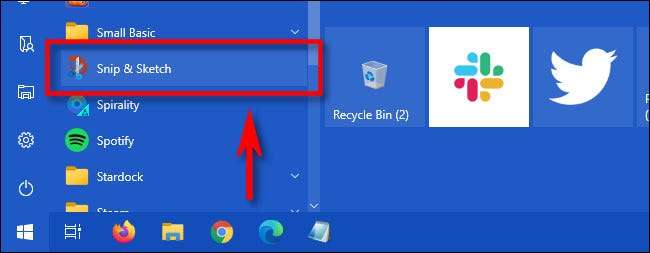
Med snip & amp; Skiss Öppna, klicka på "Ny" -knappen.
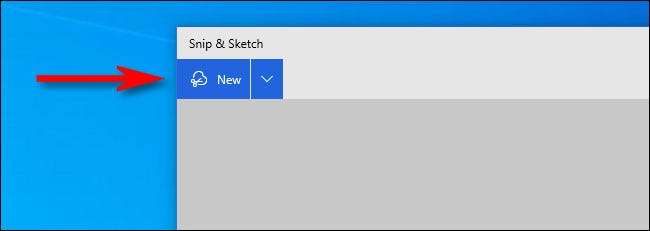
Med hjälp av en verktygsfält som visas längst upp på skärmen kan du utföra en rektangulär snip, en freeform snip, ett fönster snip eller en fullskärm snip. Klicka på det alternativ som matchar vad du vill fånga, välj sedan en del av skärmen om det behövs.
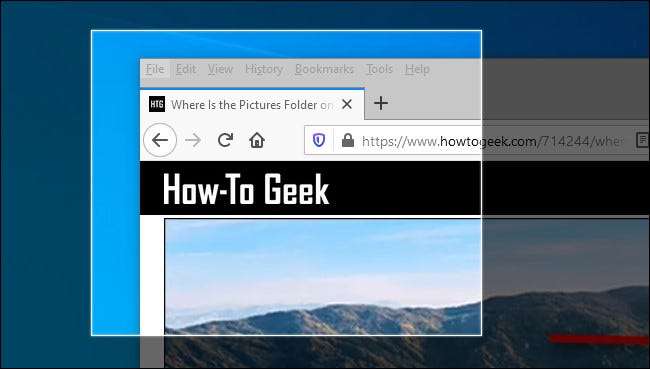
När du har tagit din skärmdump ser du en förhandsgranskning av utgången i SNIP & AMP; Skissfönster. För att spara skärmdumpen, klicka på "Spara" -knappen, som ser ut som en liten diskett.
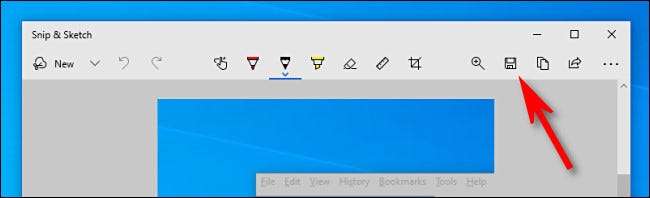
I dialogrutan File Spara, bläddra till var du vill spara skärmdumpen. Den snygga saken om Snip & Amp; Sketch är att den automatiskt heter skärmdumpen med en tidstämpel så att du inte behöver ett tangentbord för att skriva in ett nytt namn. När du är redo, klicka på "Spara."
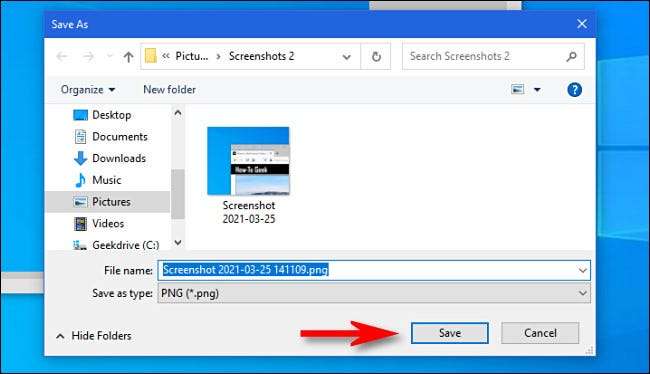
Din skärmdump har nu sparats, inget tangentbord krävs.
Om du tror att du tar mycket skärmdumpar på det här sättet, kanske du vill stifta Snip & Amp; Skissa till din aktivitetsfält så att du inte behöver hitta den i Start-menyn varje gång. För att göra det, högerklicka på snip & amp; Skissikon och välj "PIN-kod till aktivitetsfältet." Ha det roligt att ta skärmdumpar!
RELATERAD: Använda Windows 10s nya skärmdumpverktyg: Klipp och anteckningar







